Obtenga información sobre cómo respaldar y restaurar archivos en Windows 10
Summary: Obtenga información sobre cómo realizar copias de seguridad y restauraciones en Windows 10 con el historial de archivos.
Instructions
Cómo respaldar archivos en Windows 10 Dell (soporte técnico oficial de Dell)
Duración: 02:42
Subtítulos: Sólo en inglés
Respalde su computadora con el historial de archivos
Puede utilizar la característica Historial de archivos en Windows 10 para respaldar en una unidad externa o en una ubicación de red. Seleccione Inicio > Configuración > Actualización y respaldo de seguridad > Agregar > una unidad y, a continuación, elija una unidad externa o una ubicación de red para los respaldos.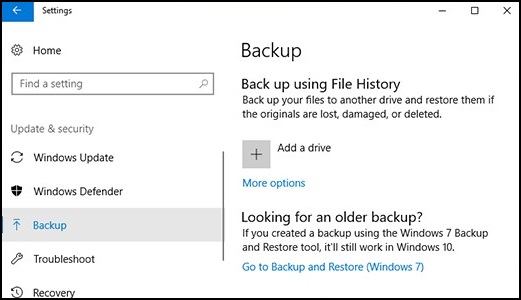
Restaure sus archivos con el Historial de archivos.
Si le falta un archivo o una carpeta importantes de los que hizo una copia de seguridad, aquí le mostramos cómo recuperarlos:
- En el cuadro de búsqueda de la barra de tareas, escriba: Restaurar archivos
Y, a continuación, seleccione Restaurar los archivos con Historial de archivos. - Busque el archivo que necesita y, a continuación, utilice las flechas para ver todas sus versiones.
- Cuando encuentre la versión que desea, seleccione Restaurar para guardarla en su ubicación original. Para guardarlo en otro lugar, haga clic con el botón secundario en Restaurar, seleccione Restaurar en y, a continuación, elija una nueva ubicación.
Busque los respaldos creados en versiones anteriores de Windows.
Si utilizó Respaldo y restauración para respaldar archivos o crear un respaldo de imagen de computadora en versiones anteriores de Windows, el respaldo anterior aún está disponible en Windows 10. En el cuadro de búsqueda de la barra de tareas, escriba: Panel de control
Luego, seleccione Panel de control > Sistema y seguridad > Copias de seguridad y restauración (Windows 7).
Más información:
Additional Information
Artículos recomendados
Estos son algunos artículos recomendados relacionados con este tema que podrían ser de su interés.